win10更改用户名教程
更新日期:2021-02-12 08:15:05
来源:互联网
手机扫码继续观看
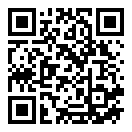
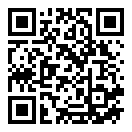
用户名是每个使用win10系统的小伙伴都拥有的,但是很多都不清楚怎么去更改这个用户名,今天就给你们带来了win10更改用户名教程,不清楚的就快来学习下吧
win10怎么更改用户名
1、右击桌面上的此电脑,然后点击“管理”。
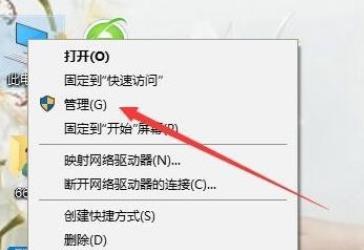
2、在管理窗口中依次点击“计算机管理—系统工具—本地用户和组”。

3、然后再选择下面的“用户”。
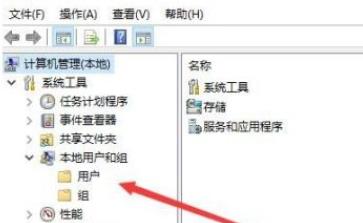
4、此时可以看到右侧的用户名,右击选择“重命名”。
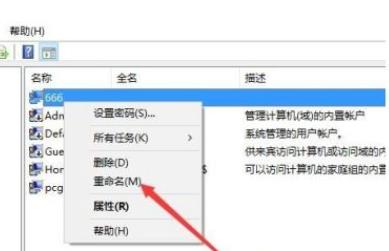
5、最后输入新的名字保存即可。
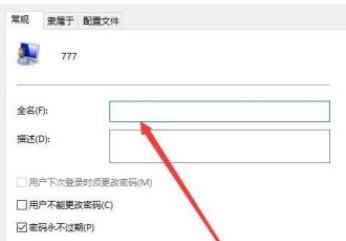
以上就是为大家整理的win10更改用户名教程,改名重启后就能够看到更改后的名字了~,关注本网站了解更多内容!
常见问题
- win10备份失败0x8078006B解决方法0次
- win7文件夹默认查看方式操作教程0次
- windows7是多用户还是单用户0次
- win10壁纸存放位置详细介绍0次
- win7更改文件夹背景教程0次
- win10家庭版无法重置电脑,显示未执行任何更改解决方法0次
- win10壁纸更换详细教程0次
- win7文件夹和搜索选项变灰解决方法0次
- windows7蓝屏解决方法介绍0次
- win10壁纸自动更换关闭方法0次
系统下载排行
- 雨林木风GHOST XP SP3 免费专业版 v2021.02
- 萝卜家园ghost win10完美装机版64位 v2020.07
- 系统之家GHOST XP SP3 快速装机版 v2021.02
- 系统之家Ghost Win10 2004 家庭专业版64位 v2020.08
- 番茄花园GHOST XP SP3 热门装机版 v2021.02
- 雨林木风Ghost Win10 2004 稳定专业版64位 v2020.08
- 深度技术Ghost Win10 快速装机版X64 v2021.01
- 萝卜家园ghost win10完美装机版32位 v2020.07
- 系统之家GHOST WIN7 安全旗舰版x64 v2021.02
- 系统之家Ghost Win10 快速专业版x86 v2020.08
系统推荐



















